ميزات Windows 10 أ القسم الأكثر استخدامًا من التطبيقات الموجودة في قائمة 'ابدأ' مشابهة للإصدارات السابقة من Windows التي تعود إلى نظام Windows XP. يتتبع نظام التشغيل التطبيقات التي تقوم بتشغيلها لإنشاء قائمة بالتطبيقات الأكثر استخدامًا في قائمة ابدأ وأثناء البحث. إليك كيف يمكنك إدارة هذه الميزة المفيدة.
إعلانات
قبل المتابعة ، يرجى الاطلاع على المقالة التالية:
إصلاح تظهر معظم التطبيقات المستخدمة باللون الرمادي في نظام التشغيل Windows 10
هناك يمكنك التعرف على المشكلات التي يمكنك الحصول عليها عند تعطيل تتبع التطبيق.
لتمكين أو تعطيل تتبع تشغيل التطبيق في Windows 10 ، يمكنك القيام بما يلي.
- افتح إعدادات .
- انتقل إلى الخصوصية - عام (الصفحة الافتراضية في هذا القسم).
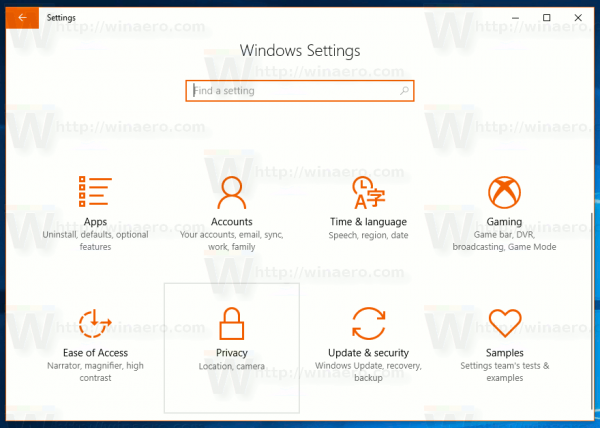
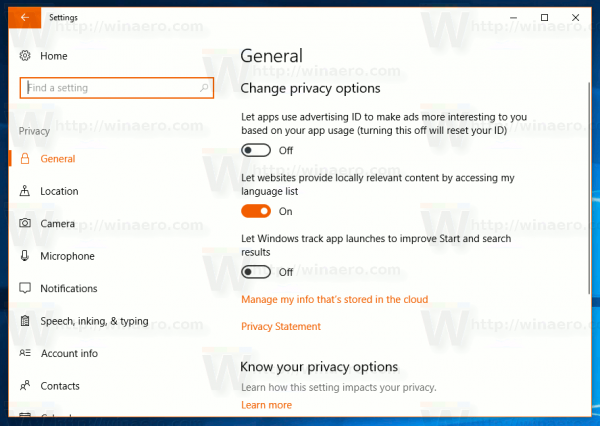
- على اليمين ، ابحث عن الخياراسمح لـ Windows بتتبع عمليات تشغيل التطبيق لتحسين نتائج البدء والبحث.
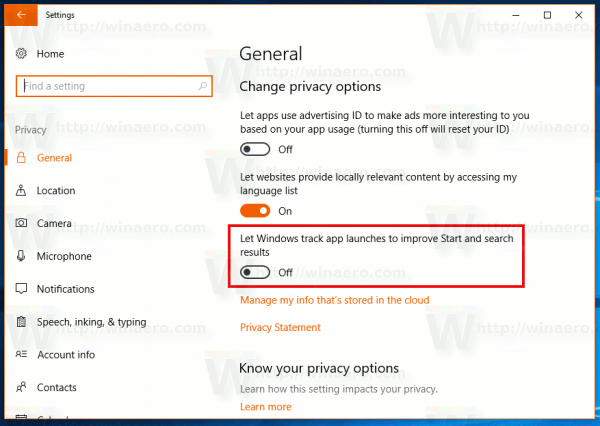
- قم بتعطيل خيار تحسين خصوصيتك ومنع Windows 10 من تتبع التطبيقات التي تقوم بتشغيلها.
- قم بتمكين الميزة للحصول على وظائف التطبيقات الأكثر استخدامًا وتحسين نتائج البحث في Cortana والإعدادات. اختر حالة الميزة التي تناسب احتياجاتك.
بدلاً من ذلك ، يمكنك إدارة الخياراسمح لـ Windows بتتبع عمليات تشغيل التطبيق لتحسين نتائج البدء والبحثمع قرص التسجيل. هنا كيف يمكن القيام بذلك.
افتح ال تطبيق محرر التسجيل و اذهب إلى المفتاح
HKEY_CURRENT_USER SOFTWARE Microsoft Windows CurrentVersion Explorer Advanced
هنا ، قم بإنشاء قيمة DWORD جديدة 32 بت وقم بتسميتها Start_TrackProgs . عيّن بيانات القيمة الخاصة به على 1 لتمكين ميزة تتبع التطبيق ، وإلا قم بتعيينها على 0. إذا كانت لديك هذه القيمة بالفعل ، فما عليك سوى تعديلها.
![]()
تسريع أجهزة الكروم أو إيقاف تشغيله
ملاحظة: حتى لو كنت كذلك تشغيل إصدار Windows 64 بت ، ما زلت بحاجة إلى إنشاء قيمة DWORD 32 بت.
قم بتسجيل الخروج من Windows 10 الخاص بك حساب لتطبيق التغييرات التي تم إجراؤها بواسطة هذا القرص. بدلا من ذلك ، يمكنك فقط أعد تشغيل Explorer shell في نظام التشغيل Windows 10 .









